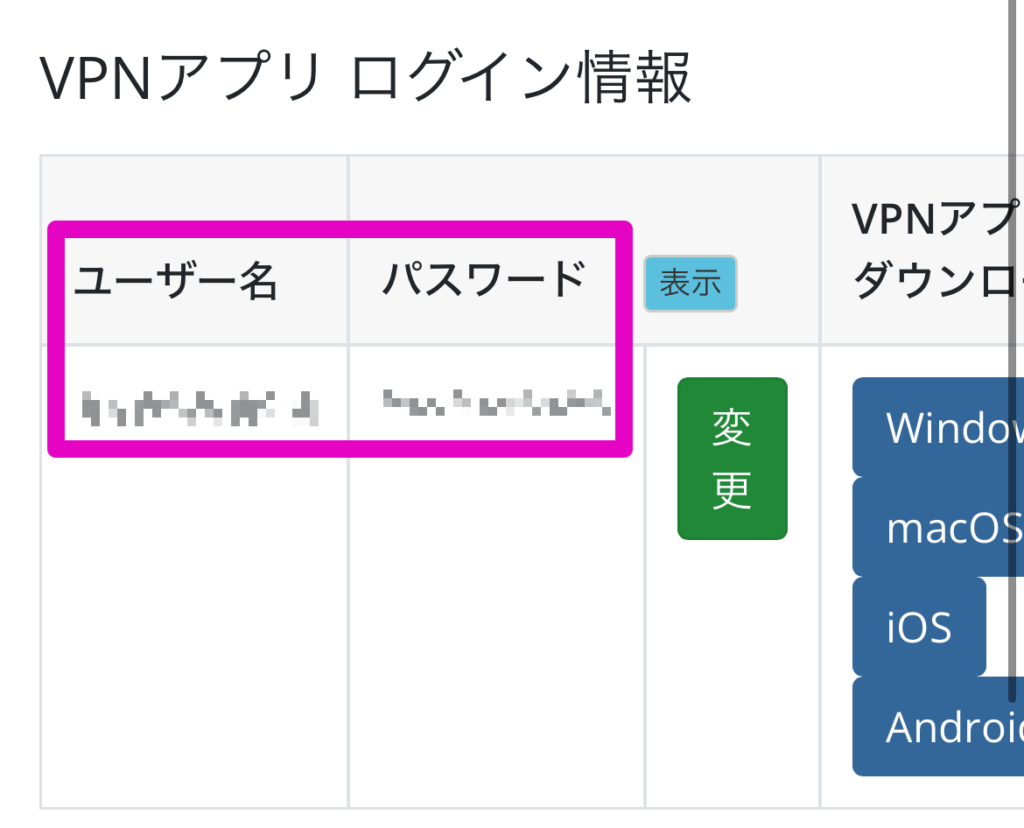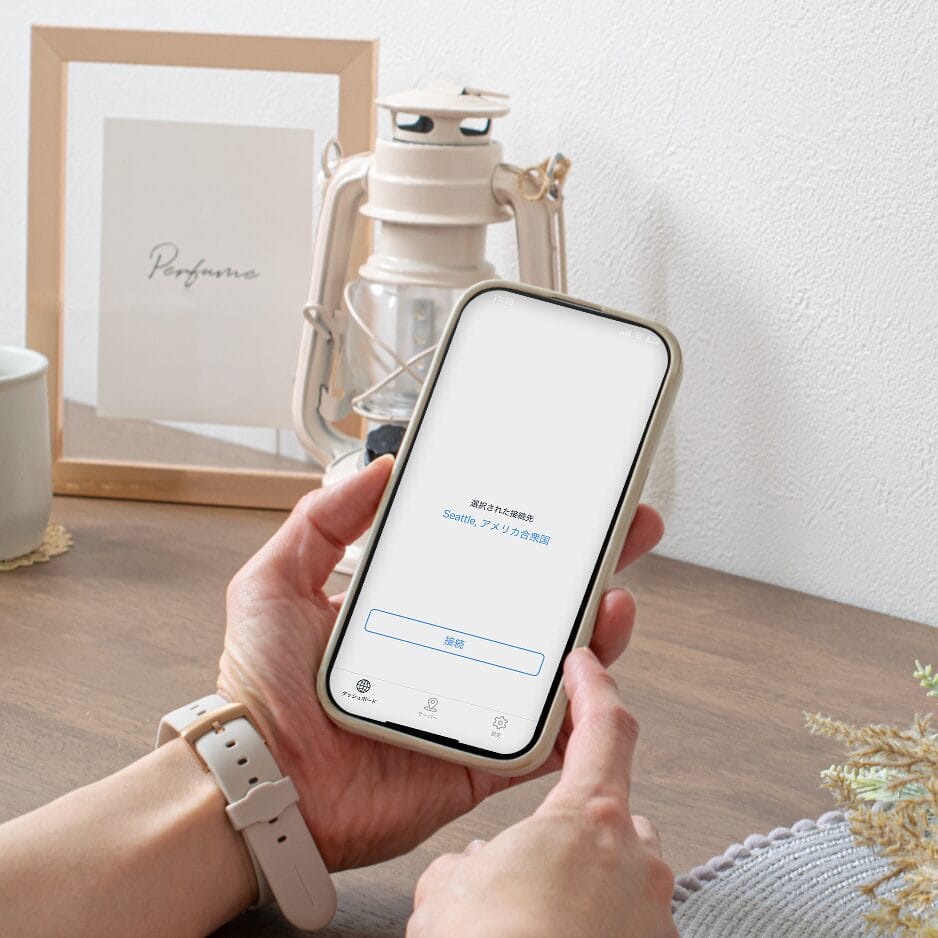「MillenVPN(ミレンVPN)」に接続できない原因として、VPNサーバーの不調やアプリ側の不具合などが挙げられます。
そのほかにも、WindowsやMac、iPhoneなどデバイスに関連する原因もあり、対処法もさまざまです。
本記事ではMillenVPNに接続できない原因と対処法について詳しく解説します。
いますぐ読みたいところにジャンプする!
関連記事 MillenVPN 評判
MillenVPNに接続できない原因と対処法
MillenVPNに接続できない原因と対処法として、以下の6つが挙げられます。
- インターネットの接続が不安定
- ファイアウォールなどのウイルス対策ソフトの制限
- VPNサーバーの不調
- MillenVPNのアプリ側の不具合
- VPN接続する地域の問題
- デバイスの動作環境が不十分
インターネットの接続が不安定
インターネットの接続が不安定の場合、VPNに接続できない恐れがあります。
たとえば、使用しているWi-Fiの接続が不安定だったり、通信速度が遅かったりすると、VPNもつながりにくくなります。
VPN接続は通信データを暗号化・復号するため、安定したインターネット環境が重要です。
まずはWi-Fiを切断してVPN接続できるか確認しましょう。
Wi-Fi未接続の状態でVPN接続できる場合は、インターネット側の問題の可能性もあります。
インターネット側に問題がある際には以下の方法を実践してください。
- ルーターを再起動
- ルーターのケーブルが正しく挿入されているか確認
- 使用している端末が機内モードになっていないか確認
ファイアウォールなどのウイルス対策ソフトの制限
ファイアウォールやウイルス対策ソフトの設定によっては、VPN接続がブロックされてしまう可能性もあります。
上記が原因でVPN接続がブロックされている際には以下の対処法を実践しましょう。
- ファイアウォール、ウイルス対策ソフトの設定を変更
- ファイアウォール、ウイルス対策ソフトを無効化
ただし、ファイアウォールやウイルス対策ソフトの設定内容を誤ると、セキュリティレベルが低下する恐れもあるため注意が必要です。
VPNサーバーの不調
VPNサーバーの不調もVPN接続できない要因のひとつです。
VPNサーバーが不調となる原因としては、以下の例が挙げられます。
- システム障害
- メンテナンス
- VPNサーバーの過負荷
MillenVPNでは各サービスの障害情報が公式サイトに掲載されています。
VPNサーバーの障害情報が記載されている場合は、接続するVPNサーバーを変更しましょう。
MillenVPNのアプリ側の不具合
MillenVPNのアプリ側の不具合によって、VPN接続できないケースもあります。
たとえばmacOSの場合、VPN接続のプロトコルによっては、一定時間経過後に自動でVPN接続が切断される不具合が公式サイトで報告されています。
アプリ自体の不具合の場合、利用者側では対処できません。
VPN接続自体に影響するほどの大きな不具合はありませんが、不具合内容によっては「ちょっと使いづらい…」と感じるかもしれません。
不具合によって使いづらさを感じた際には、他のVPNサービスを利用するのも手です。
おすすめの大手有料VPNサービスについては、以下の記事をご覧ください。
関連記事 おすすめ有料VPN
VPN接続する地域の問題
国や地域によってはネットワークの規制が厳しく、VPN接続がブロックされてしまう可能性があります。
- 中国
- アラブ首長国連邦(UAE)
- ウクライナ(一部地域)
- ロシア
- イラク
通信規制が厳しい国からでもVPN接続したい場合は、「MillenVPN Native OpenConnect」などの特定の接続方法を利用してください。
なお、通信規制が厳しい国では、国際情勢などの変化が原因で、「MillenVPN Native OpenConnect」でもVPN接続できない可能性もあります。
特定の地域でもVPN接続できるか確認したい人は、MillenVPNの30日間の返金保証期間を活用しましょう。
MillenVPNの契約から接続までの一連の手順は、以下の記事を参考にしてください。
関連記事 MillenVPNの使い方
デバイスの動作環境が不十分
MillenVPNを正常に動作させるためにはデバイスの動作環境も重要です。
OSのバージョンが古かったり、ディスク容量が少なかったりした場合、VPN接続できない恐れもあります。
以下はMillenVPNが推奨する動作環境です。
| 対象デバイス | OSのバージョン |
|---|---|
| Windows | 8.1、10、11 |
| macOS | 10.12以降 |
| iOS | 10.0以降 |
| Android / AndroidTV | 8.0以降 |
| Fireタブレット | Fire OS 4以降 |
| FireTV | Fire OS 5以降 |
使用するデバイスのOSが上記条件に未対応の場合、OSをアップデートしましょう。
MillenVPNに接続できないときのデバイスごとの対処法
以下のデバイスでMillenVPNに接続できないときの対処法を紹介します。
- Windows
- macOS
- iPhone(iOS)
- Android
- AndroidTV、FireTV
Windows
WindowsデバイスでVPN接続できない要因として、ファイアウォールやウイルス対策ソフトなどにVPNがブロックされている点が挙げられます。
とくに「Unable to connect to the VPN server.」が発生し、エラーコードの809や87が表示されている場合は、デバイス側の設定でVPN接続がブロックされている可能性が高いと言えます。
デバイス側でVPN接続がブロックされている際には、以下の対処法を実践してください。
- ポート番号を変更
- VPNプロトコルを変更
- Windows Defender ファイアウォールを無効化
ただし、ファイアウォールを無効化すると、安全性が下がるため注意が必要です。
macOS
macOSでは、IKEv2方式でVPN接続した際に、接続後24分ごとにVPNが切断される不具合がMillenVPN公式サポートで公表されています。
上記現象はmacOS側の不具合が原因で発生するため、即座に実践できる対処法はなく、macOSのアップデートで解消されることを待つしかありません。
なお、接続するVPNサーバーを変更することで、不具合を回避できたり、発生頻度を減らしたりすることは可能です。
iPhone(iOS)
iPhoneでは「この変更を適応するには、ダッシュボードからVPNを切断する必要があります。」と表示されVPN接続できないケースがあります。
この場合、選択したVPNサーバーを一度切断することで、VPNを再接続できます。
上記のエラーメッセージ以外が原因でVPN接続できない際には、以下の対処法を実践してください。
- VPNプロトコル変更
- iOSの設定画面からMillenVPNを削除
- MillenVPNアプリの再インストール
Android
AndroidでVPN接続できない際には、以下の対処法を実践しましょう。
- VPNプロトコル変更
- Androidの設定画面からVPN設定の初期化
- アプリのキャッシュを削除
- 端末を再起動
- MillenVPNアプリの再インストール
なお、VPNプロトコルを「OpenVPN」に変更する場合は、設定項目の「スクランブル」をONにしてください。
AndroidTV・FireTV
AndroidTV・FireTVでVPN接続できない場合は、以下の対処法を実践しましょう。
- MillenVPNアプリからログアウト
- MillenVPNアプリの再インストール
- AndroidTV、FireTV本体のアップデート
- AndroidTV、FireTV本体のタイムゾーン変更
MillenVPNに接続できない際のよくある質問
MillenVPNに接続できない際のよくある質問に回答します。
MillenVPNの接続方法は?
MillenVPNではアプリにログイン後、VPNサーバーを選択してVPN接続します。
MillenVPNの接続方法については、以下の記事で詳しく解説しているため、そちらもご覧ください。
関連記事 MillenVPNの使い方
MillenVPNのログイン方法は?
マイページにログインする場合は、まずMillenVPN公式サイトにアクセスして、画面右上の「メニューアイコン」をタップします。

メニューアイコン内にある「マイページ」をタップしてください。
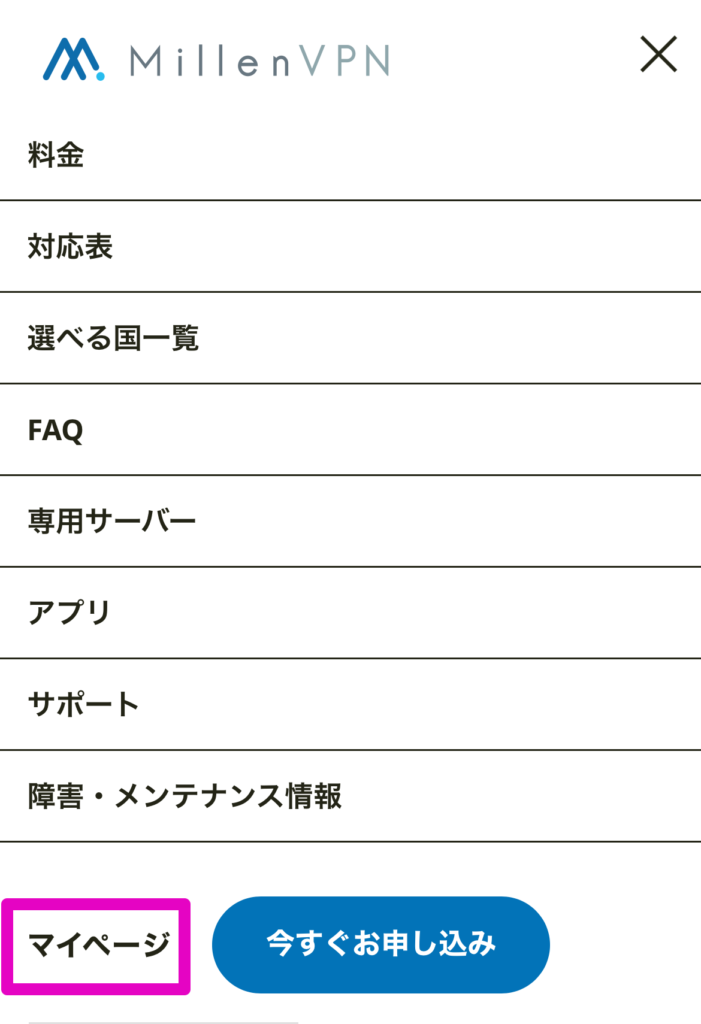
メールアドレスとパスワードを入力して、「ログイン」のボタンをタップすることでマイページにログインできます。
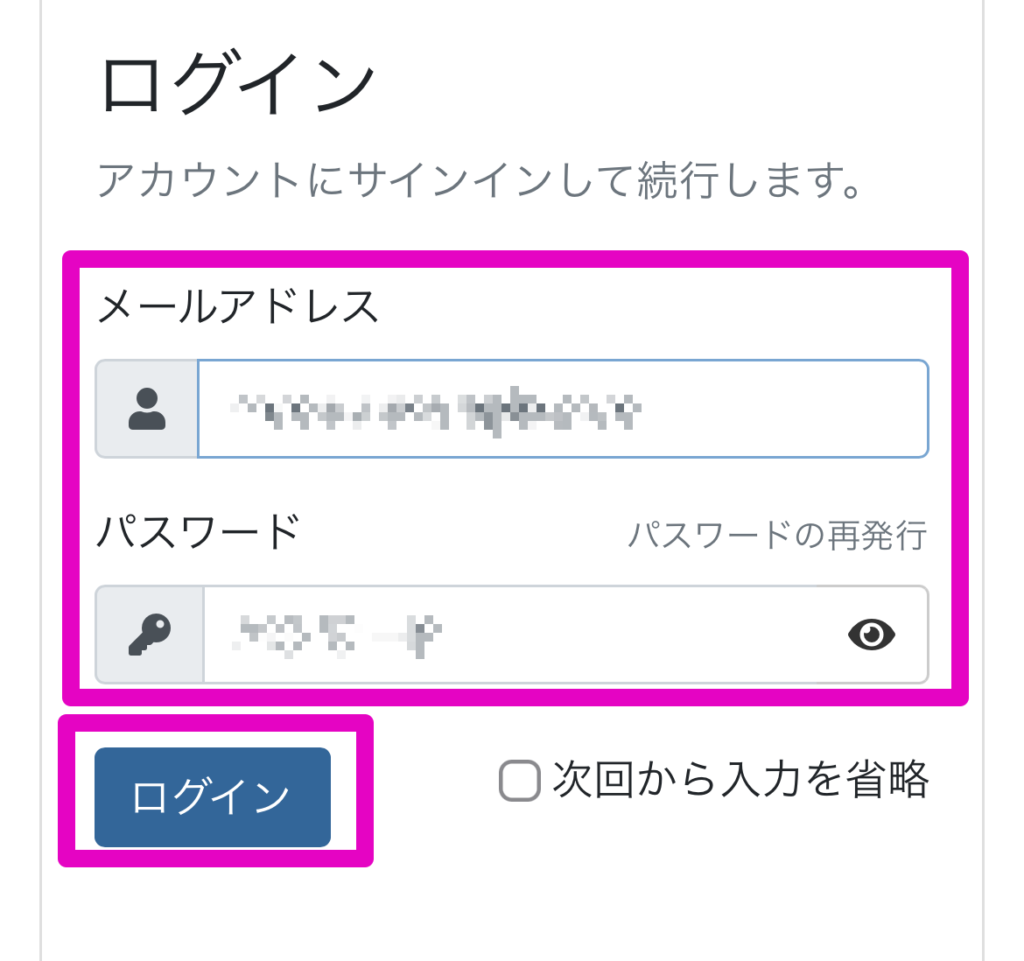
MillenVPNアプリにログインする場合は、MillenVPNアプリを起動後、ユーザー名とパスワードを入力して「ログイン」をタップしてください。
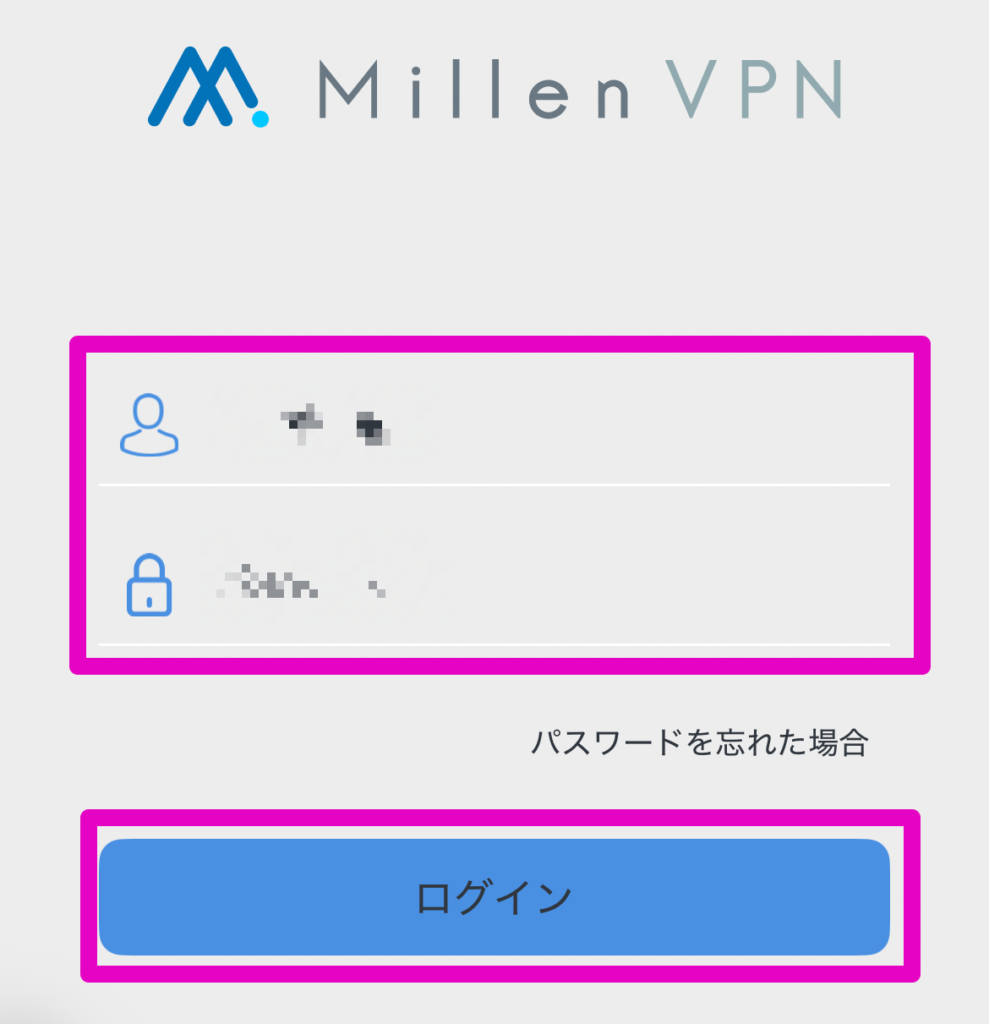
ただし、アプリのログインパスワードは、マイページのログインパスワードと異なるため気をつけましょう。
アプリへログイン時に使用するユーザー名とパスワードはマイページから確認できます。